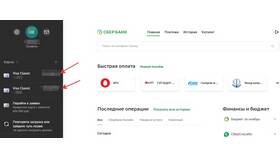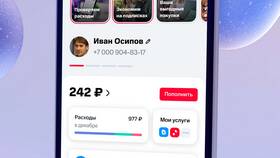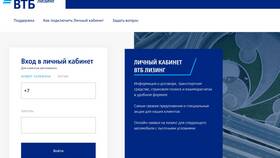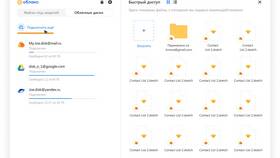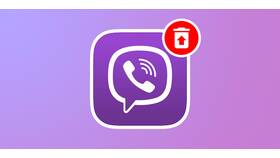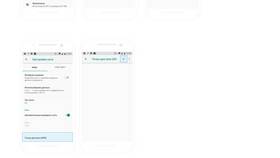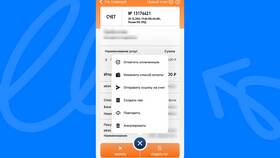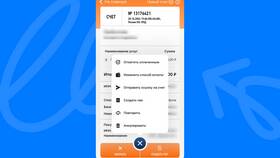При передаче конфиденциальных фото используйте защищенные каналы связи, устанавливайте пароли на архивы и ограничивайте срок действия ссылок в облачных хранилищах. Удаляйте отправленные фото из истории мессенджеров при необходимости.
Содержание
Основные способы отправки фотографий
Через мессенджеры
- Откройте приложение мессенджера (WhatsApp, Telegram, Viber)
- Выберите чат с получателем
- Нажмите на иконку скрепки или плюса
- Выберите "Галерея" или "Фото"
- Отметьте нужные фотографии
- Нажмите "Отправить"
По электронной почте
- Откройте почтовое приложение (Gmail, Mail.ru, Яндекс.Почта)
- Создайте новое письмо
- Нажмите на значок скрепки
- Выберите фото из галереи
- Дождитесь загрузки вложения
- Отправьте письмо
Настройки качества отправляемых фото
| Формат | Рекомендации |
| Высокое качество | Для важных снимков, большой размер файла |
| Среднее качество | Оптимально для большинства случаев |
| Низкое качество | Быстрая отправка при медленном интернете |
Дополнительные методы отправки
Через облачные хранилища
- Загрузите фото в Google Диск, Яндекс.Диск или Dropbox
- Нажмите "Поделиться" для выбранного файла
- Скопируйте ссылку или введите email получателя
- Настройте права доступа (просмотр/редактирование)
- Отправьте ссылку получателю
С помощью специальных приложений
- SHAREit - для быстрой передачи между устройствами
- Send Anywhere - передача без облачного хранилища
- WeTransfer - для больших объемов фотографий
Оптимизация перед отправкой
- Проверьте размер фото (меню "Сведения о файле")
- Используйте встроенные редакторы для обрезки
- Сжимайте фото через приложения типа Photo Compress
- Объединяйте несколько фото в архив для отправки